Välj snabbt flera objekt från listrutor i Excel
Kutools för Excel
Ökar Excel med 300+
Kraftfulla funktioner
Om din cell är inställd med en rullgardinslista är du traditionellt sett begränsad till att välja ett enda objekt åt gången. Att välja ett annat objekt från samma rullgardinslista ersätter det tidigare valda. Men vad händer om du behöver välja flera objekt från den listan? Tack och lov, den Multi-select rullgardinslista funktion i Kutools för Excel erbjuder en lösning som låter dig lägga till nyligen valda objekt och göra flera val från en enda rullgardinslista.

Fördelar med Kutools för Excels rullgardinslista för flera val
- 🔢 Möjlighet för flera val: Till skillnad från Excels standardrullgardinslistor, som begränsar användare till att välja ett enda objekt per cell, tillåter Kutools rullgardinslista för flera val att välja flera samma eller olika objekt inom samma cell.
- 🛠️ Anpassning och flexibilitet: Standardrullgardinslistor för Excel erbjuder begränsad anpassning, främst begränsad till själva listobjekten. Däremot tillåter Kutools användare att ange avgränsare för att separera flera val och välja mellan vertikal eller horisontell objektvisning.
- ⌨️ Effektiv navigering med kortkommandon: Kutools förbättrar användarupplevelsen genom att införliva kortkommandon för snabb navigering och val i rullgardinsmenyn med flera val.
- 🔍 Integrerad sökfunktion: Kutools introducerar ett sökfält i rullgardinsmenyn, en funktion som saknas i Excels standardversion. Denna sökfunktion möjliggör snabb filtrering och urval från långa listor, vilket förbättrar effektiviteten och användarupplevelsen.
- 🚀 Lätt att använda: Utöver sina avancerade funktioner är funktionen Multi-select rullgardinslista i Kutools designad för enkel användning, vilket gör det möjligt för användare att snabbt ställa in och implementera flervalslistor.
Följ dessa steg för att använda den här funktionen:
- Välja Kutools > Listrutan > Multi-select rullgardinslista.

- I Multi-select rullgardinslista dialogrutan, fortsätt enligt följande:

- Välj cellintervallet som har rullgardinsmenyn tillämpad.
- Ange en avgränsare för att separera de flera objekt du kommer att välja.
- Kontrollera Radbryt text efter att ha infogat en avskiljare alternativet om du vill visa de markerade objekten vertikalt i cellen. Om du föredrar en horisontell listning, lämna det här alternativet omarkerat.
- Kontrollera Aktivera sökning alternativet om du vill lägga till ett sökfält till din rullgardinslista som visas nedan.
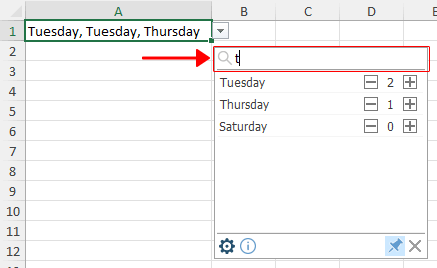
- Slutför installationen genom att klicka OK.
Efter att ha följt dessa instruktioner kommer rullgardinslistorna inom det angivna intervallet nu att stödja valet av flera objekt inom en enda cell, vilket förbättrar flexibiliteten och funktionaliteten hos dina Excel-kalkylblad.
Anmärkningar:
- Funktionen i rullgardinsmenyn med flera val inkluderar stöd för kortkommandon, vilket förbättrar användarvänligheten och effektiviteten när du interagerar med rullgardinsmenyn. Så här kan du använda genvägar med flervalsrutan:
- ↑/↓: Navigera genom objekten i rullgardinsmenyn med hjälp av uppåtpil (↑) or nedåtpil (↓) nycklar. Du kan också använda Sida upp or Page Down knappar för snabbare navigering. Om sökfältet är aktiverat och markören är vid den översta posten, tryck på ↑ -tangenten flyttar markören till sökrutan, så att du kan skriva och söka efter specifika objekt.
- +/-: Använd mer (+) or minus (−) för att lägga till ett lokaliserat objekt eller ta bort det från rullgardinsmenyn.
- esc: Tryck på esc stänger rullgardinsmenyn för flera val utan att spara några ändringar som gjorts under den aktuella operationen i den aktiva cellen.
- ange: Tryck på ange för att bekräfta dina val.
- Radera: Tryck på Radera nyckel rensar cellinnehållet.
- Om platsen för rullgardinsmenyn med flera val ändras kommer funktionen att inaktiveras. Om du till exempel först ställer in en rullgardinsmeny för flera val i kolumn B och senare infogar en ny kolumn mellan kolumnerna A och B, genom att trycka på rullgardinsmenyn till kolumn C, kommer flervalsfunktionen att avaktiveras.
- Flervalsrullgardinslistan kan flyttas och storleksändras för att passa dina behov.
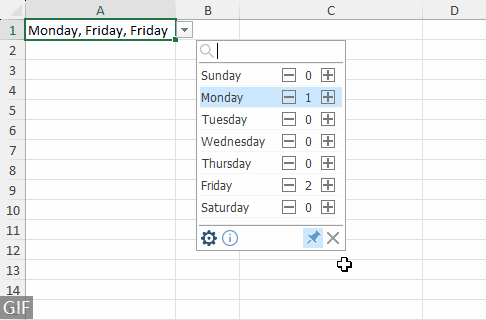
- För att förhindra att flervalsrullgardinsmenyn visas varje gång du väljer motsvarande cell, lossa den helt enkelt genom att klicka på knappenålsknappen som finns i det nedre högra hörnet av rullgardinsmenyn.

- Som standard är sökfunktionen skiftlägesokänslig och matchar alla tecken i objekten.
- Klicka på kugghjulsikonen för att ändra en befintlig rullgardinsmeny med flera val, inklusive att ändra avgränsaren eller aktivera/inaktivera sökfältet.

- För att sluta markera flera objekt i en cell, navigera till Kutools > Listrutan > Avancerad listhanterare för att ta bort motsvarande multi-select-rullgardinslistor. För mer information, se: Hantera flera avancerade rullgardinslistor: Redigera och rensa.

- Denna funktion kräver installation av Kutools för Excel. När du delar kalkylblad kommer de avancerade listfunktionerna som tillhandahålls av Kutools för Excel att vara otillgängliga för mottagarna om inte Kutools också är installerat på deras datorer.
Demo: Välj flera objekt från rullgardinslistor i Excel
Följande verktyg kan i hög grad spara tid och pengar, vilket är rätt för dig?
Fliken Office: Använda praktiska flikar i ditt Office, som sättet för Chrome, Firefox och New Internet Explorer.
Kutools för Excel: Mer än 300 avancerade funktioner för Excel 2021, 2019, 2016, 2013, 2010, 2007 och Office 365.
Kutools för Excel
Funktionaliteten som beskrivs ovan är bara en av 300 kraftfulla funktioner i Kutools för Excel.
Designad för Excel(Office) 2021, 2019, 2016, 2013, 2010, 2007 och Office 365. Gratis nedladdning och användning i 30 dagar.
